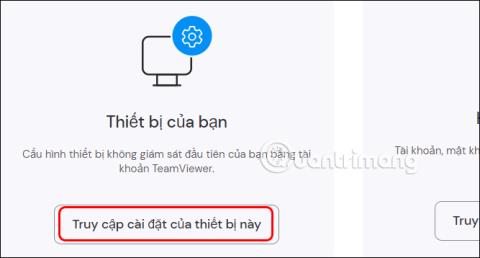Помилка чорного екрана в Teamviewer є однією з найпоширеніших помилок, коли екран комп’ютера однієї з двох сторін, що підключаються, відображається чорним, екран суперника не видно. Помилка чорного екрана в TeamViewer може бути не через помилку пристрою чи будь-яку проблему, її просто потрібно відкоригувати в налаштуваннях. Ми можемо застосувати деякі способи виправлення помилок TeamViewer у статті нижче.
Зміст статті
Виправте помилку чорного екрана TeamViewer у налаштуваннях
Крок 1:
В інтерфейсі TeamViewer клацніть значок шестірні ліворуч на екрані. Далі ми натискаємо Налаштування доступу на цьому пристрої .
крок 2:
Щоб відобразити інтерфейс редагування елементів у TeamViewer, натисніть «Додаткові параметри» .

Клацніть «Відкрити розширені параметри» та клацніть групу налаштувань дистанційного керування .

крок 3:
Ми дивимося на вміст поруч із ним і знімаємо прапорець біля опції «Видалити віддалене фонове зображення», а потім натискаємо «ОК» нижче, щоб зберегти це налаштування.
Потім повторно підключіться, щоб перевірити, чи помилку чорного екрана виправлено чи ні.

Перезапустіть віддалено підключений комп’ютер
Коли на віддалено підключеному комп’ютері виникає помилка, наприклад помилка чорного екрана, ви можете перезавантажити його комп’ютер. Ми натискаємо Дії , вибираємо Віддалене перезавантаження і все. Після цього комп’ютер автоматично відкриє Teamviewer для повторно��о підключення.

Перевірте налаштування брандмауера в Windows
Брандмауер Windows Defender може блокувати будь-яку програму чи діяльність на вашому комп’ютері. Ви перевіряєте, чи помістив брандмауер Windows Defender TeamViewer до списку блокувань.
Увійдіть у брандмауер Windows Defender на панелі керування та натисніть Дозволити програмам спілкуватися через брандмауер Windows Defender . Продовжуйте натискати «Змінити налаштування» , а потім відзначте «Служба дистанційного керування TeamViewer», щоб Windows Defender не блокував TeamViewer під час роботи на комп’ютері.

Вимкніть віддалений робочий стіл Windows
Під час використання TeamViewer вам потрібно перевірити, чи вимкнено віддалений робочий стіл Windows. Якщо цей інструмент все ще активний, він може викликати помилку чорного екрана TeamViewer.
Натисніть комбінацію клавіш Ctrl + Shift + Esc, щоб відкрити диспетчер завдань вище. Потім у підключенні до віддаленого робочого стола клацніть правою кнопкою миші та виберіть Завершити завдання .
Перезапустіть службу TeamViewer у Windows
Крок 1:
Натисніть комбінацію клавіш Windows + R і введіть ключове слово services.msc , натисніть OK для доступу.

крок 2:
Знайдіть TeamViewer , клацніть правою кнопкою миші та виберіть «Перезапустити» , щоб перезапустити службу TeamViewer на вашому комп’ютері.

Помилка графічного драйвера на комп'ютері
Можливо, графічний драйвер на комп’ютері несумісний або застарілий, що призводить до деяких помилок на комп’ютері, зокрема до помилки чорного екрана TeamViewer. Будь ласка, перевірте графічний драйвер і оновіть його відповідно до статті нижче.
Помилка підключення до мережі між 2 пристроями
Нестабільне або повільне мережеве з’єднання може вплинути на продуктивність і з’єднання TeamViewer, через що екран комп’ютера стане чорним. Перевірте, чи немає проблем із мережевим з’єднанням між двома пристроями.